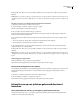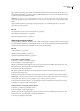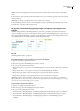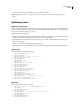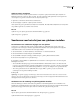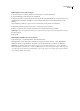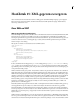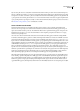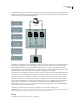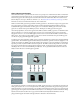Operation Manual
DREAMWEAVER CS3
Handboek
399
Sjabloonsyntaxis controleren
Dreamweaver controleert de sjabloonsyntaxis wanneer u een sjabloon opslaat, maar u kunt de sjabloonsyntaxis ook
handmatig controleren voordat u de sjabloon opslaat. Als u bijvoorbeeld een sjabloonparameter of een expressie in de
codeweergave toevoegt, kunt u controleren of de code de juiste syntaxis volgt.
1 Open het te controleren document in het documentvenster.
2 Selecteer Wijzigen > Sjablonen > Sjabloonsyntaxis controleren.
Alsdesyntaxisnietgoedisgeformuleerd,verschijntereenfoutbericht. Hetfoutberichtbeschrijftdefoutenverwijstnaar
een specifieke regel in de code, waarin de fout voorkomt.
Zie ook
“Sjablonen en op een sjabloon gebaseerde documenten herkennen” op pagina 375
“Sjabloonexpressies” op pagina 373
Voorkeuren voor het schrijven van sjablonen instellen
De voorkeuren voor codekleuren wijzigen voor een sjabloon
Voorkeuren voor codekleuren bepalen de tekst-, achtergrondkleur- en stijlkenmerken van de tekst, zoals wordt
weergegeven in de codeweergave. U kunt uw eigen kleurschema instellen, zodat u sjabloongebieden eenvoudig kunt
onderscheiden wanneer u een document in de codeweergave bekijkt.
1 Selecteer Bewerken > Voorkeuren (Windows) of Dreamweaver > Voorkeuren (Macintosh).
2 Selecteer Codekleuren in de lijst Categorie aan de linkerkant.
3 Selecteer HTML in de lijst Documenttype en klik vervolgens op de knop Kleurenschema bewerken.
4 Selecteer in de lijst Stijlen voor de optie Sjabloontags.
5 Stel de kleur-, achtergrondkleur- en stijlkenmerken voor de tekst in de codeweergave in door een van de volgende
handelingen uit te voeren:
• Als u de tekstkleur wilt wijzigen, typt u in het tekstvak Tekstkleur de hexadecimale waarde voor de kleur die u wilt
toepassen op de geselecteerde tekst, of gebruikt u de kleurkiezer om een kleur toe te passen op de tekst. Doe hetzelfde
in het veld Achtergrond om een bestaande achtergrondkleur toe te voegen of te wijzigen voor de geselecteerde tekst.
• Als u aan de geselecteerde code een stijlkenmerk wilt toevoegen, klikt u op de knop V (vet), C (cursief) of O
(onderstrepen) om de gewenste indeling in te stellen.
6 Klik op OK.
Opmerking: Als u globale wijzigingen wilt aanbrengen, kunt u het bronbestand bewerken waarin uw voorkeuren worden
opgeslagen. De locatie van dit bestand is C:\Documents and Settings\%username%\Application Data\Adobe\Dreamweaver
9\Configuration\CodeColoring\Colors.xml (Windows).
Voorkeuren voor de markering van sjabloongebieden instellen
U kunt de markeringsvoorkeuren van Dreamweaver gebruiken om de markeringskleuren van de omtrekken om de
bewerkbare en vergrendelde gebieden van een sjabloon in de ontwerpweergave aan te passen. De kleur van het bewerkbare
gebied wordt weergegeven in zowel de sjabloon als in documenten die op de sjabloon zijn gebaseerd.
Zie ook
“Op een sjabloon gebaseerde documenten herkennen in de ontwerpweergave” op pagina 376
“Sjablonen herkennen in de ontwerpweergave” op pagina 375